
您可以做的一件事-事实证明,很容易-将您从iTunes Store购买的商品从一个Mac的iTunes复制到另一个。实际上,我们将向您展示四种实现此目的的方法。
请记住,以这种方式复制的文件仍受DRM保护。但是,您最多可以授权五台计算机来管理和享受您在iTunes上购买的iTunes Store。可以通过在 iTunes'Store->授权此计算机中输入您的Apple ID来手动完成。
1。使用iTunes家庭共享
iTunes带有一个名为家庭共享的漂亮功能。启用后,它将通过家庭网络广播iTunes库,这意味着其他计算机可以浏览和播放各自版本iTunes中的歌曲。
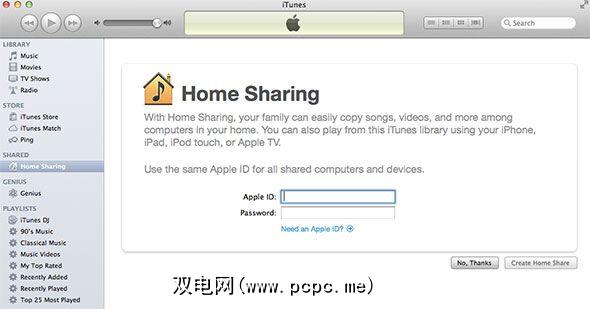
要启用它,请选择 Home Sharing (位于iTunes左侧),然后输入您的Apple ID。在所有要使用共享Apple ID参与家庭共享的计算机上重复此过程。您最多可以通过这种方式添加五台计算机。
在一次家庭共享会话中,您只需将歌曲从一个iTunes资料库拖放到另一个iTunes资料库即可。可以在计算机之间复制购买的商品。
2。使用外部媒体复制文件
以上可能是在计算机之间复制购买内容的最简单方法,但是您可以在不依赖任何精美iTunes功能的情况下传输音乐。相反,您只能使用外部介质(例如外部硬盘驱动器,闪存驱动器或数据CD或DVD)复制文件。
您的iTunes库位于用户>音乐> iTunes> iTunes Media>音乐,您的音乐通常按照艺术家>专辑层次结构进行组织。您还可以通过右键单击iTunes并选择在Finder中显示来快速找到iTunes中的单首歌曲。
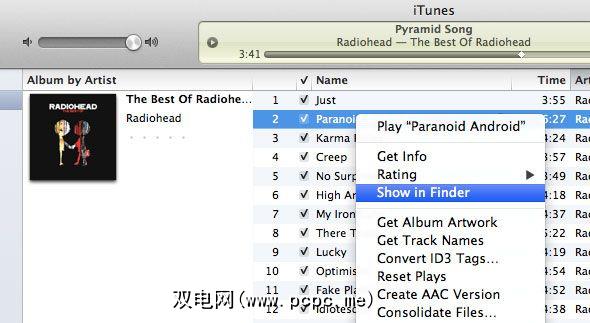
将您购买的歌曲复制到外部媒体中,然后将其插入目标计算机,只需选择全部并将它们拖到iTunes应用程序窗口或图标上即可。这会将您选择的所有歌曲添加到该iTunes库中。
3。通过本地网络共享文件
您可能已经猜到了。如果使用USB闪存驱动器手动复制文件,则该技术也可以通过网络使用。事实的真相是,通过家庭网络复制大量文件可能比使用闪存驱动器要慢,但设置起来却不那么麻烦。
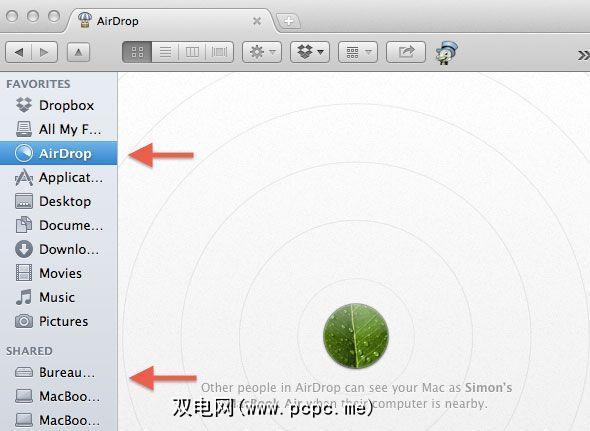
这使得它值得另外要提到的是,您的OS X安装中内置了强大的网络共享功能。
共享文件夹已经存在了很长时间,但是在最新版本的OS X中, AirDrop 已添加为替代。在Finder中选择了AirDrop的网络上的每个用户都可以看到彼此。然后,将文件从一台计算机共享到另一台计算机就像将文件拖放到另一台计算机的图标上一样简单。
4。使用iOS设备和iTunes
最后,如果您已将iPhone或其他iOS设备与音乐库进行了同步,则可以使用更简单的方法在不同Mac计算机之间移动媒体。使用Apple ID授权另一台计算机后,插入您的iOS设备。
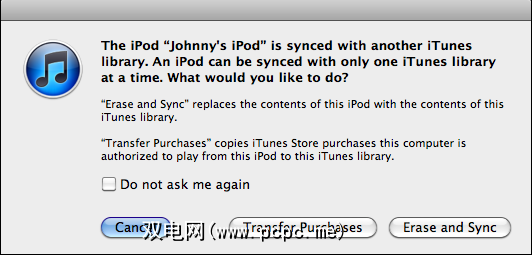
将出现一个弹出窗口(如上图所示),您可以使用该弹出窗口将iOS设备与该计算机擦除并同步(不是您想要做的事情),也可以转移您的购买交易。选择后一个选项会将购买的商品复制到该Mac,如此简单。
标签:

![4种将iTunes购买从一台Mac复制到另一台[OSX]的方法](https://static.pcpc.me/cover/2011/07/itunesthumb.jpg)







